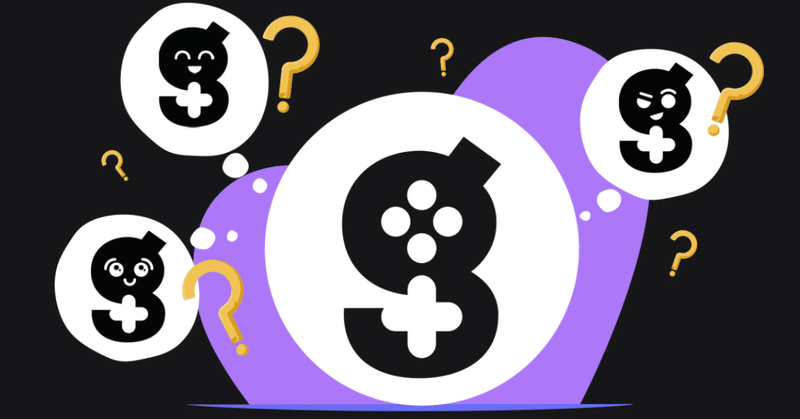
大会運用支援 Discord bot の使い方
この記事では大会運用を支援してくれる有用な Discord bot を紹介します!ぷよぷよプロプレイヤーである live さんが使っていたのを拝見して、いいなと思い使い始めました♪
bot の概要
Game.tv さんが提供している Tourney という Discord bot の紹介になります。この bot を導入すると、参加申請、トーナメント表作成、結果反映といった作業をサポートしてくれます!大会運営者にとっては運営負担を下げることができ、参加者にとっては Discord だけで完結できる点がいいなと感じています。
私自身も使い始めたてなので間違っているところがあれば指摘していただけると嬉しいです。以下、具体的な手順となります。
運営者の事前準備
1. 大会用 Discord サーバーを準備する。
2. GAME.TV に登録する。
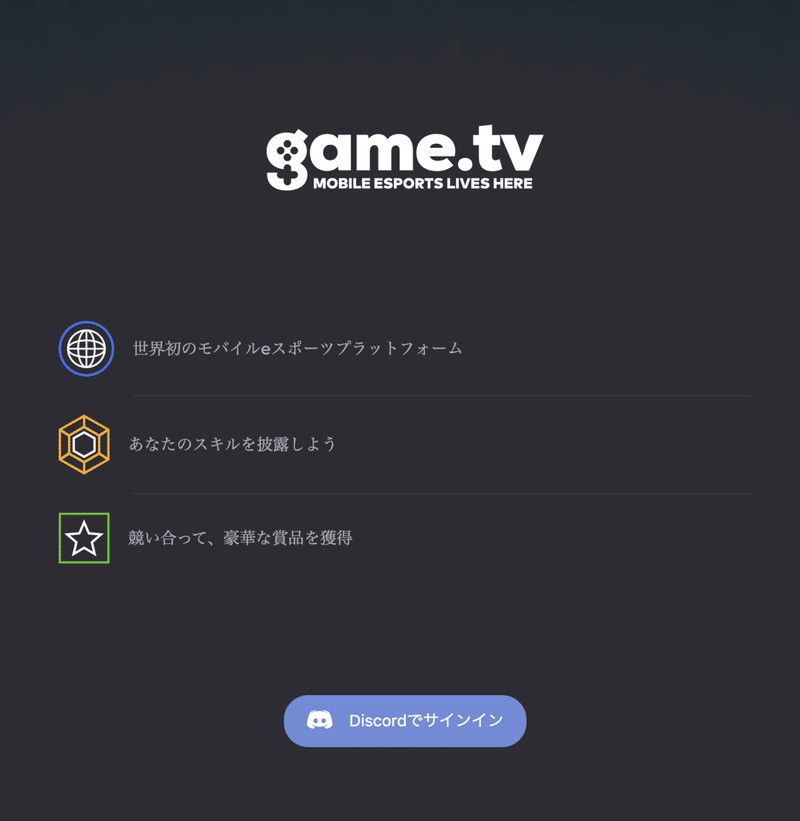
こちらにアクセスし、「Discord でサインイン」を押してください。Discord の認証ページに飛ばされるので、「認証する」をクリックします。
3. 大会用 Discord サーバーに bot を導入する。
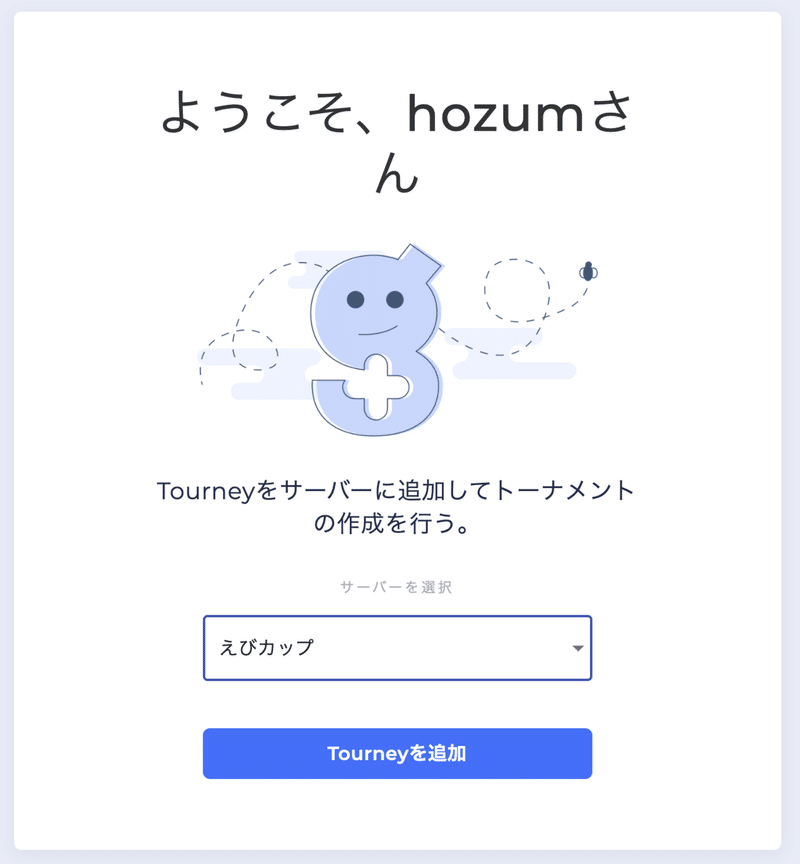
大会管理用ページにアクセスしてください。プルダウンから該当する discord サーバーを選択し「Tourneyを追加」を押します。Discord の認証ページに飛ばされるので、「認証する」をクリックしてください。
4. トーナメントを作成する
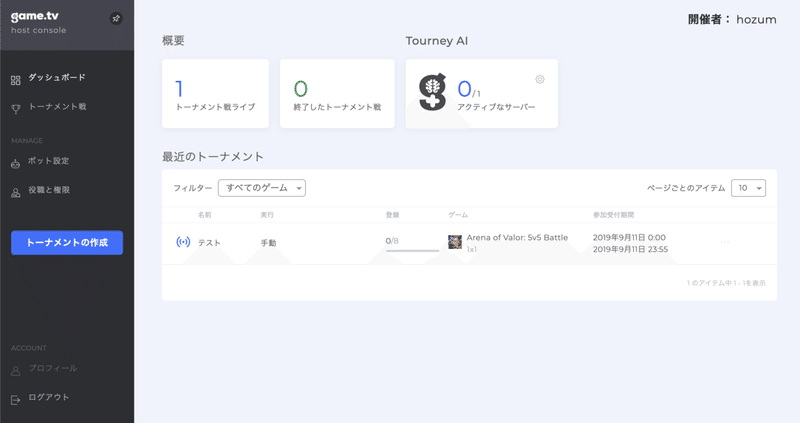
ここでは伝説対決を例に説明します。大会管理用ページ左側の「トーナメントの作成」をクリックし、「手動で作成」を選択します。トーナメントテンプレートが表示されるので、「Arena of Valor」の「カスタマイズ」を選んでください。
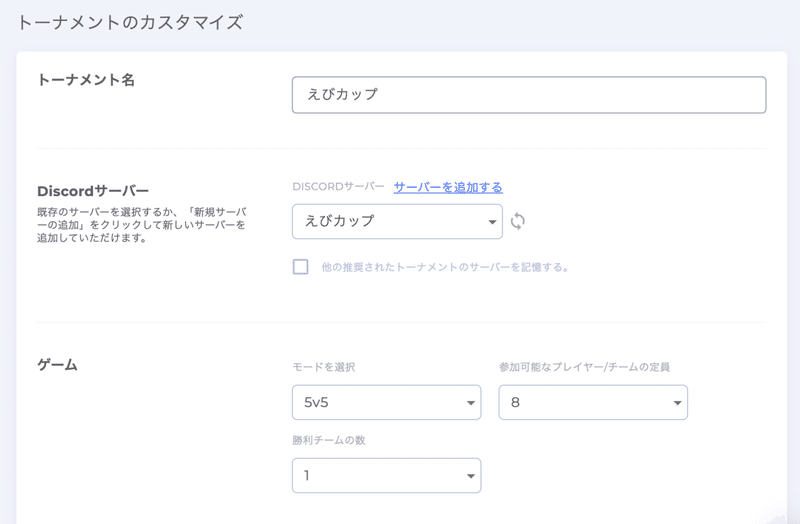
大会のフォーム画面に遷移しますので、トーナメント名、モード、参加チーム数などを入力してください。慣れるまではモードを1vs1にするのをオススメします。5vs5などにすると、チームメンバー5人全員が参加申請をする必要があり煩雑になってしまいます。
オートモードをONにすると、大会運用をサポートしてくれるので、是非ともONにしましょう!最後に「トーナメントを公開」を押すと、大会用 Discord に自動的にチャンネルが生成されます。ここまでで運営者側の事前準備は完了です。
参加申請
1. 大会参加者に Discord サーバーに参加してもらう
2. tournament-lobby チャンネルにて「!register」を打ってもらう。tournament-lobby は自動生成されるチャンネルです。参加申請の手順が書かれているので、基本的にはそれにしたがって貰えばOKです。
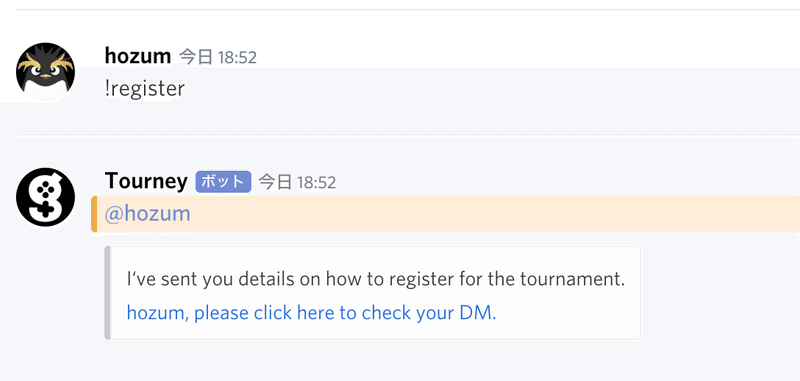
3. Tourney のアカウントから DM にて参加方法が送られてくるので手順に従う。DM にて !joinsolo <代表者名 or チーム名> を実行する (<>括弧が必要です!!!!
以上で参加申請は完了です。あとは、試合開始を待つことになります。
大会進行
1. 大会開始
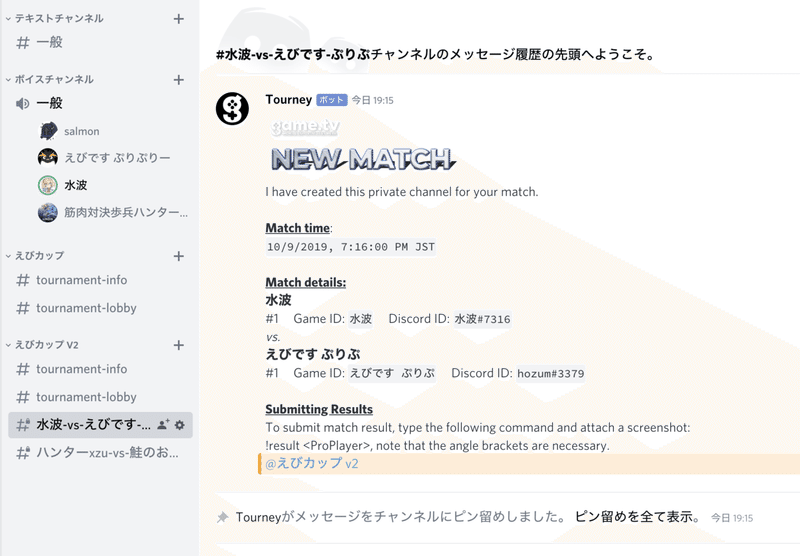
大会開始の時間になると自動的にトーナメント表が生成されます。また、各対戦毎にチャンネルが生成されます。上の図では、水波 vs えびです の試合が組まれています。
2. 結果報告

各対戦のチャンネルにて結果報告をします。画像を添付しつつ、!result <勝者名> で結果が報告できます。
3. 結果反映
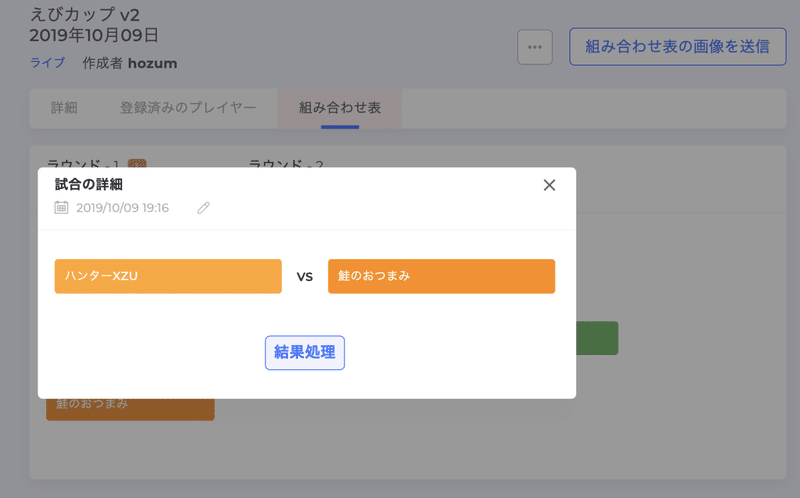
管理画面から各対戦の結果報告を確認できます。「結果処理」をクリックし、どちらが勝ったかを決定しましょう!全ての対戦の結果が反映されると自動的に二回戦以降の試合が組まれます。あとは同じことの繰り返しです!
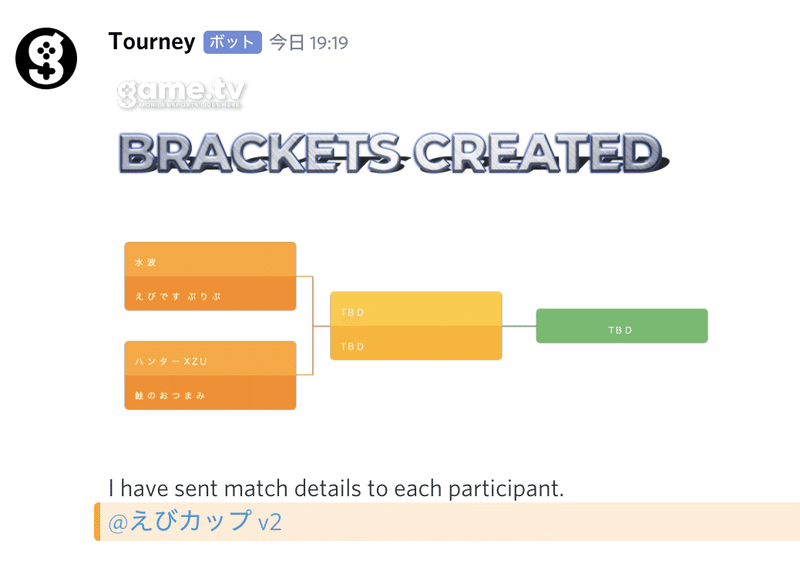
利用例(追記
実際に大会で使ってみましたのでご覧ください。冒頭30分ぐらいを見ていただけると概要がわかるかと思います。
https://www.mirrativ.com/live/x9cTVLeIU2OvhD8Xp-gPlQ
あとがき
伝説対決の大会で使ってみようと思ったのでやり方をまとめてみました!けっこう色んなオプションがあり、AIが自動的に大会を運営してくれたりもするようです(?)何か面白い使い方がわかったら、また記事を書きたいと思います!
